Zaktualizowany 2024 kwietnia: Przestań otrzymywać komunikaty o błędach i spowolnij swój system dzięki naszemu narzędziu do optymalizacji. Pobierz teraz na pod tym linkiem
- Pobierz i zainstaluj narzędzie do naprawy tutaj.
- Pozwól mu przeskanować twój komputer.
- Narzędzie będzie wtedy napraw swój komputer.
Może istnieć wiele kombinacji sytuacji, w których komentarz Disqus może działać lub nie działać. Czasami widzieliśmy pole komentarza Disqus na telefonie, ale nie na pulpicie i odwrotnie. W niektórych przypadkach może zostać wyświetlone domyślne pole komentarza WordPress. A jeśli chcesz tutaj dodać komentarz, niestety nie pojawi się on w Disqus.
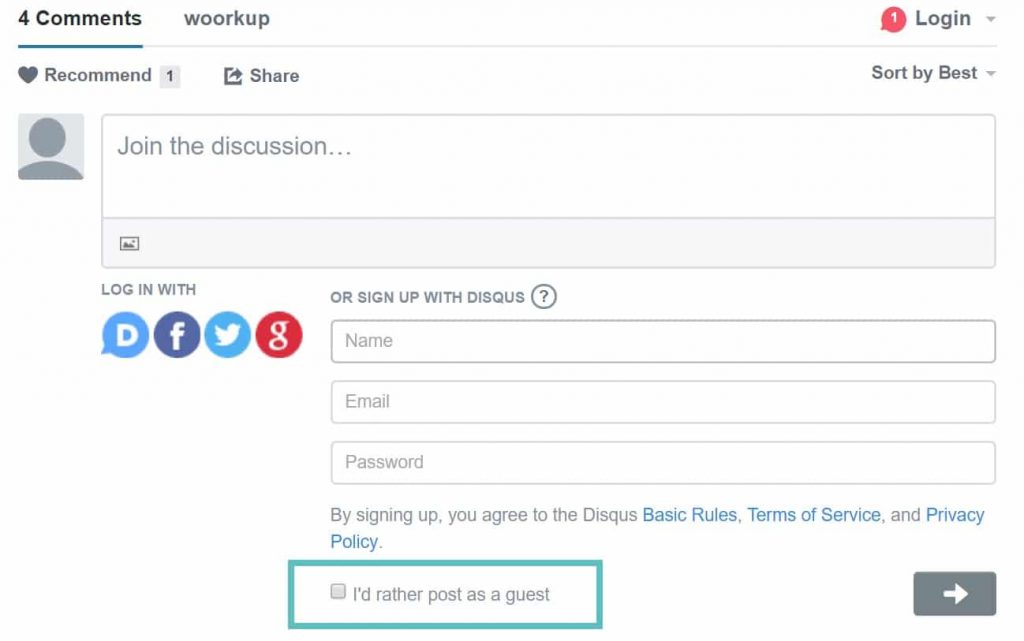
Może się to zdarzyć, jeśli właściciel witryny zmienił niektóre ustawienia wtyczki pamięci podręcznej. W takim przypadku jedyną dostępną opcją jest zgłoszenie problemu właścicielowi witryny. Jeśli plik podstawowy został zmieniony po aktualizacji lub jeśli występuje konflikt, Disqus nie ładuje się. W takim przypadku zobaczysz macierzysty system komentowania WordPress dla tej witryny.
Odśwież swoją przeglądarkę
Firefox
- Kliknij bezpośrednio na ten przycisk Odśwież Firefox podczas przeglądania tej strony w Firefox. To nie zadziała, jeśli używasz innej przeglądarki lub urządzenia mobilnego.
- Znajdziesz również przycisk „Odśwież Firefoksa” u góry strony z informacjami o przeglądarce Firefox: pomoc Rozwiązywanie problemów.
- Aby kontynuować, kliknij Odśwież Firefox w oknie potwierdzenia, które zostanie otwarte.
- Firefox zamknie się, by zaktualizować się. Po zakończeniu pojawi się okno z zaimportowanymi informacjami. Kliknij przycisk Zakończ, a Firefox się otworzy.
Zmiana serwera DNS

W systemie Windows możesz zmienić tę opcję z Panelu sterowania. Ta opcja nie jest jeszcze częścią nowej aplikacji Ustawienia systemu Windows 10.
- Wybierz Panel sterowania> Sieć i Internet> Centrum sieci i udostępniania> Zmień ustawienia karty.
- Kliknij prawym przyciskiem myszy połączenie sieciowe, które chcesz skonfigurować, i wybierz Właściwości. Tę opcję należy zmienić osobno dla każdego połączenia, dla którego chcesz ją zmodyfikować. Oznacza to, że jeśli masz komputer z przewodowymi połączeniami Wi-Fi i Ethernet, musisz zmienić je dla adapterów Wi-Fi i Ethernet, jeśli chcesz zmienić serwer DNS dla obu.
Aktualizacja z kwietnia 2024 r.:
Za pomocą tego narzędzia możesz teraz zapobiegać problemom z komputerem, na przykład chroniąc przed utratą plików i złośliwym oprogramowaniem. Dodatkowo jest to świetny sposób na optymalizację komputera pod kątem maksymalnej wydajności. Program z łatwością naprawia typowe błędy, które mogą wystąpić w systemach Windows - nie ma potrzeby wielogodzinnego rozwiązywania problemów, gdy masz idealne rozwiązanie na wyciągnięcie ręki:
- Krok 1: Pobierz narzędzie do naprawy i optymalizacji komputera (Windows 10, 8, 7, XP, Vista - Microsoft Gold Certified).
- Krok 2: kliknij „Rozpocznij skanowanie”, Aby znaleźć problemy z rejestrem Windows, które mogą powodować problemy z komputerem.
- Krok 3: kliknij „Naprawić wszystko”, Aby rozwiązać wszystkie problemy.
- Wybierz z listy Protokół internetowy w wersji 4 (TCIP / IPv4) i kliknij Właściwości.
- Wybierz opcję „Użyj następujących adresów serwerów DNS, wprowadź adresy serwerów DNS, których chcesz używać, a następnie kliknij przycisk OK.
- Jeśli chcesz skonfigurować niestandardowy serwer DNS również dla połączeń IPv6, wybierz „Protokół internetowy w wersji 6 (TCIP / IPv6)”, kliknij „Właściwości” i wprowadź również adresy IPv6. Po zakończeniu kliknij „OK”.
- Po zmianie serwera DNS na komputerze z systemem Windows może być konieczne wyczyszczenie pamięci podręcznej DNS, aby upewnić się, że system Windows używa zapisów z nowego serwera DNS zamiast buforować wyniki ze starego serwera.
Dostęp do witryny w trybie „incognito”

Tryby te ładują się w momencie, gdy po raz pierwszy uzyskujesz dostęp do wszystkich powiązanych plików. Są one często używane przez wielu do sprawdzenia, czy zmiany zostały zastosowane. Wszystkie przeglądarki oferują tryb InPrivate lub Incognito, spróbuj.
Wnioski
Otóż to! Omówiliśmy wszystko, od podstaw po mapowanie adresów URL i migracje domen.
Disqus jest przez lata często używany na różnych blogach i rzadko kiedy miał problem z samym Disqusem. Jednym z pierwszych kroków w rozwiązywaniu problemów jest zwykle sprawienie, aby wszystko działało tak, jak powinno.
Niezależnie od powodu, dla którego Twoje komentarze nie pojawiają się podczas korzystania z Disqus, mam nadzieję, że jedno z powyższych rozwiązań rozwiąże problem za Ciebie.
Jeśli wszystkie powyższe kroki nie działają, skontaktuj się z zespołem pomocy technicznej Disqus lub opublikuj swój problem na ich forach.
https://www.wpsuperstars.net/disqus-missing-comments-troubleshooting-guide/
Porada eksperta: To narzędzie naprawcze skanuje repozytoria i zastępuje uszkodzone lub brakujące pliki, jeśli żadna z tych metod nie zadziałała. Działa dobrze w większości przypadków, gdy problem jest spowodowany uszkodzeniem systemu. To narzędzie zoptymalizuje również Twój system, aby zmaksymalizować wydajność. Można go pobrać przez Kliknięcie tutaj

CCNA, Web Developer, narzędzie do rozwiązywania problemów z komputerem
Jestem entuzjastą komputerów i praktykującym specjalistą IT. Mam za sobą lata doświadczenia w programowaniu komputerów, rozwiązywaniu problemów ze sprzętem i naprawach. Specjalizuję się w tworzeniu stron internetowych i projektowaniu baz danych. Posiadam również certyfikat CCNA do projektowania sieci i rozwiązywania problemów.

